Manual do Usuário do iPod touch
- Olá
- O iPod touch
- Novidades do iOS 15
-
- Calculadora
-
- Configure o FaceTime
- Faça e receba ligações
- Crie um link do FaceTime
- Tire uma Live Photo
- Use outros apps durante uma ligação
- Faça uma ligação FaceTime em Grupo
- Veja os participantes em uma grade
- Use o SharePlay para assistir e ouvir com outras pessoas
- Compartilhe a tela
- Altere os ajustes de vídeo
- Altere os ajustes de áudio
- Adicione efeitos de câmera
- Saia de uma ligação ou alterne para o Mensagens
- Bloqueie números indesejados
-
- Introdução ao app Casa
- Configure acessórios
- Controle acessórios
- Adicione mais casas
- Configure o HomePod
- Configure câmeras
- Reconhecimento Facial
- Configure um roteador
- Crie e use cenas
- Controle sua casa usando a Siri
- Controle sua casa remotamente
- Crie uma automação
- Compartilhe controles com outras pessoas
-
- Visualize mapas
-
- Busque lugares
- Encontre atrações, restaurantes e serviços por perto
- Obtenha informações sobre lugares
- Marque lugares
- Compartilhe lugares
- Classifique lugares
- Salve lugares favoritos
- Explore novos lugares com Guias
- Organize lugares em Meus Guias
- Obtenha informações de trânsito e tempo
- Apague locais importantes
- Busque rapidamente seus ajustes do app Mapas
-
- Use a Siri, Mapas e o widget do app Mapas para obter itinerários
- Selecione outras opções de rota
- Coisas que você pode fazer ao seguir uma rota
- Obtenha itinerários de carro
- Comunique incidentes de trânsito no app Mapas do iPod touch
- Obtenha itinerários de bicicleta
- Obtenha itinerários a pé
- Obtenha itinerários de transporte público
- Apague itinerários recentes
- Use o app Mapas no Mac para obter itinerários
- Chame transportes privados
-
- Configure o app Mensagens
- Envie e receba mensagens
- Envie uma mensagem para um grupo
- Envie e receba fotos, vídeos e áudio
- Receba e compartilhe conteúdo
- Anime mensagens
- Use apps para iMessage
- Use Memoji
- Envie um efeito Digital Touch
- Altere notificações
- Bloqueie, filtre e denuncie mensagens
- Apague mensagens
-
- Visualize fotos
- Reproduza vídeos e apresentações de slides
- Apague e oculte fotos e vídeos
- Edite fotos e vídeos
- Recorte a duração de um vídeo e ajuste a câmera lenta
- Edite Live Photos
- Crie álbuns de fotos
- Edite e organize álbuns
- Filtre e ordene as fotos em um álbum
- Busque no Fotos
- Compartilhe fotos e vídeos
- Visualize fotos e vídeos compartilhados com você
- Assista a memórias
- Personalize memórias
- Encontre pessoas no Fotos
- Mostre uma pessoa ou lugar com menos frequência
- Explore fotos por local
- Use as Fotos do iCloud
- Compartilhe fotos com os Álbuns Compartilhados do iCloud
- Importe fotos e vídeos
- Imprima fotos
-
- Navegue na web
- Personalize os ajustes do Safari
- Altere o layout
- Busque sites
- Use abas no Safari
- Marque páginas web como favoritas
- Salve páginas em uma Lista de Leitura
- Visualize links compartilhados com você
- Preencha formulários automaticamente
- Obtenha extensões
- Oculte anúncios e distrações
- Navegue na web com privacidade
- Limpe o cache
- Use “Ocultar Meu E-mail”
- Atalhos
- Bolsa
- Dicas
-
- Faça e receba ligações telefônicas
- Passe tarefas entre dispositivos
- Faça o streaming sem fio de vídeos, fotos e áudio para o Mac
- Corte, copie e cole entre o iPod touch e outros dispositivos
- Use um cabo para conectar o iPod touch ao computador
- Sincronize o iPod touch com o computador
- Transfira arquivos entre o iPod touch e o computador
-
- Comece a usar os recursos de acessibilidade
-
-
- Ative e treine o VoiceOver
- Altere os ajustes do VoiceOver
- Aprenda os gestos do VoiceOver
- Use gestos do VoiceOver para operar o iPod touch
- Use o rotor para controlar o VoiceOver
- Use o teclado na tela
- Escreva com o dedo
- Use o VoiceOver com um teclado externo da Apple
- Use uma linha braille
- Digite braille na tela
- Personalize gestos e atalhos de teclado
- Use o VoiceOver com um dispositivo apontador
- Use o VoiceOver para imagens e vídeos
- Use o VoiceOver em apps
- Zoom
- Tela e Tamanho do Texto
- Movimento
- Conteúdo Falado
- Descrições de Áudio
-
-
- Use proteções integradas de segurança e privacidade
-
- Mantenha o seu ID Apple seguro
- Inicie sessão com a Apple
- Preencha senhas fortes automaticamente
- Altere senhas fracas ou comprometidas
- Visualize suas senhas e informações relacionadas
- Compartilhe senhas com segurança via AirDrop
- Disponibilize suas senhas em todos os seus dispositivos
- Preencha automaticamente códigos de verificação
- Gerencie a autenticação de dois fatores do ID Apple
-
- Controle o acesso a informações em apps
- Controle o acesso aos recursos de hardware
- Controle as permissões de rastreio de app no iPod touch
- Controle as informações de localização compartilhadas
- Ative a Retransmissão Privada do iCloud
- Crie e gerencie endereços do recurso Ocultar Meu E‑mail
- Use um endereço de rede privado
- Controle como a Apple apresenta anúncios para você
-
- Ligue ou desligue o iPod touch
- Force a reinicialização do iPod touch
- Atualize o iOS
- Fazer backup do iPod touch
- Retorne os ajustes do iPod touch aos padrões
- Restaure todo o conteúdo de um backup
- Recupere itens comprados e apagados
- Venda ou doe o iPod touch
- Apagar o iPod touch
- Instale ou remova perfis de configuração
- Copyright
Leia livros no app Livros do iPod touch
No app Livros ![]() , use as abas Lendo Agora e Biblioteca na parte inferior da tela para ver os livros que você está lendo, os livros que você deseja ler, suas coleções de livros e muito mais.
, use as abas Lendo Agora e Biblioteca na parte inferior da tela para ver os livros que você está lendo, os livros que você deseja ler, suas coleções de livros e muito mais.
Lendo Agora: toque para acessar os livros e audiolivros que você está lendo. Role para baixo para ver os livros e audiolivros que você adicionou à coleção Quero Ler e os livros dos quais você obteve amostras. Também é possível definir metas diárias de leitura e controlar os livros que você conclui ao longo do ano.
Fototeca: toque para ver todos os livros, audiolivros, séries e PDFs obtidos na Loja de Livros ou adicionados manualmente à biblioteca. Você pode tocar em Coleções para ver os livros ordenados em coleções, como Quero Ler, Minhas Amostras, Audiolivros e Concluído.
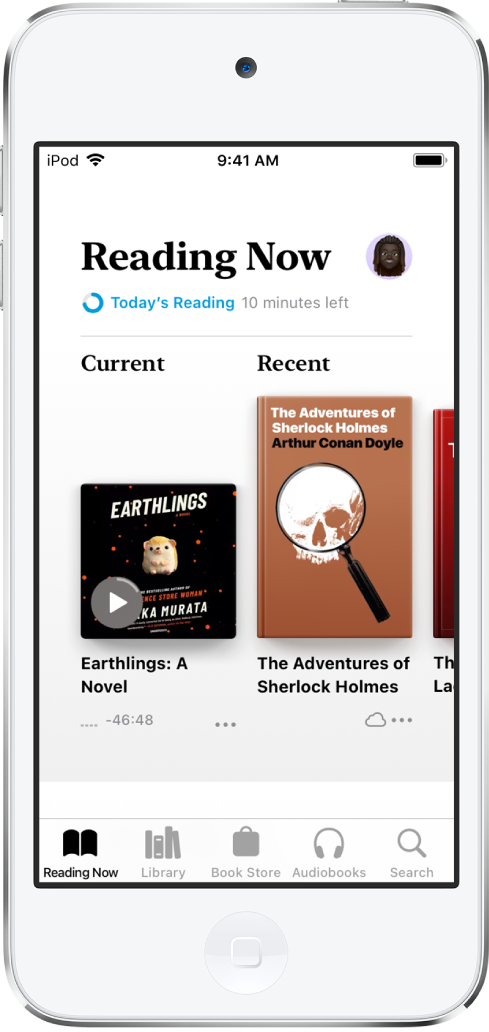
Leia um livro
Toque em Lendo Agora ou Biblioteca e toque em uma capa para abrir um livro. Use gestos e controles para navegar da seguinte maneira:
Virar a página: toque no lado direito da página ou passe o dedo da direita para a esquerda.
Voltar à página anterior: toque no lado esquerdo da página ou passe o dedo da esquerda para a direita.
Ir para uma página específica: toque na página e mova o controle deslizante na parte inferior da tela à esquerda ou à direita. Ou toque em
 , digite o número de uma página e toque no número da página nos resultados da busca.
, digite o número de uma página e toque no número da página nos resultados da busca.Fechar um livro: toque no centro da página para mostrar os controles e toque em
 .
.
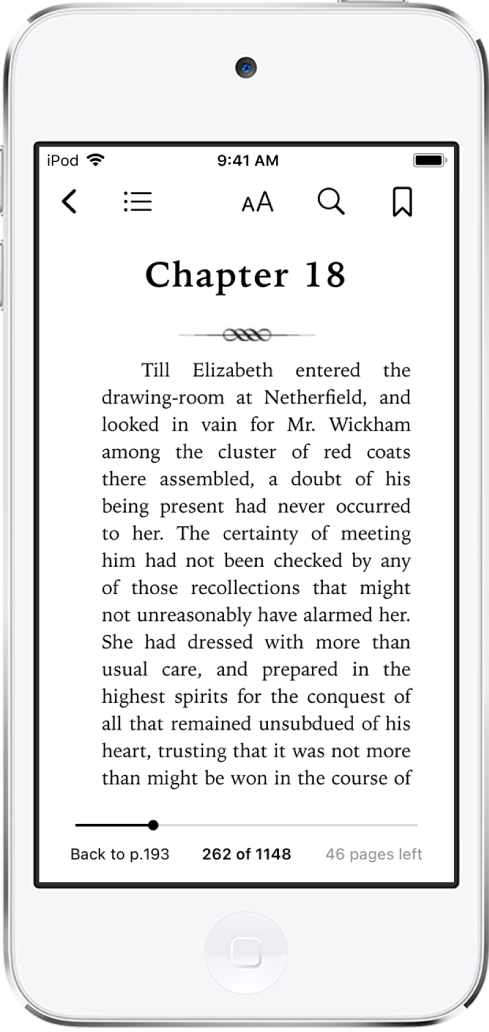
Quando você termina um livro, recomendações personalizadas aparecem para ajudar você a escolher seu próximo livro.
Altere a aparência do texto e da tela
Toque na página, toque em ![]() e faça o seguinte:
e faça o seguinte:
Ajustar o brilho da tela: arraste o controle deslizante para a esquerda ou para a direita.
Alterar o tamanho da fonte: toque no A grande para aumentar o tamanho da fonte ou toque no A pequeno para diminuí-lo.
Alterar a fonte: toque em Fontes para escolher uma fonte diferente.
Alterar a cor de fundo da página: toque em um círculo.
Desativar a paginação: ative Rolagem Vertical para rolar continuamente por um livro ou PDF.
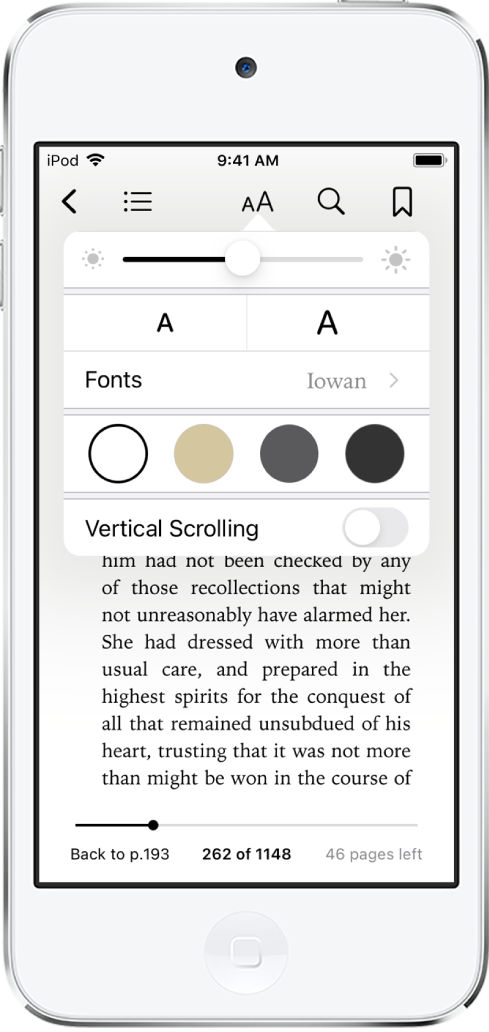
Marque uma página
Ao fechar um livro, o lugar onde você está é salvo automaticamente — você não precisa adicionar um marcador. Marque páginas às quais deseje retornar novamente.
Toque em ![]() para adicionar um marcador; toque‑o novamente para remover o marcador.
para adicionar um marcador; toque‑o novamente para remover o marcador.
Para ver todos os seus marcadores, toque em ![]() e toque em Marcadores.
e toque em Marcadores.
Destaque ou sublinhe texto
Mantenha uma palavra pressionada e mova os pontos para ajustar a seleção.
Toque em Destacar e toque em
 para escolher uma cor de destaque ou para sublinhar.
para escolher uma cor de destaque ou para sublinhar.Para remover um destaque ou sublinhado, toque no texto e toque em
 .
.
Para ver todos os destaques, toque em ![]() e toque em Notas.
e toque em Notas.
Adicione uma nota
Mantenha uma palavra pressionada e mova os pontos para ajustar a seleção.
Toque em Nota, use o teclado para digitar texto e toque em OK.
Para ver todas as notas, toque em ![]() e toque em Notas. Passe o dedo à esquerda sobre uma nota para apagá‑la.
e toque em Notas. Passe o dedo à esquerda sobre uma nota para apagá‑la.
Compartilhe uma seleção
Você pode usar AirDrop e os apps Mail e Mensagens para enviar seleções de texto, ou adicionar a seleção ao app Notas. Se o livro for da Loja de Livros, um link para o livro é incluído automaticamente na seleção (o compartilhamento pode não estar disponível em todos os países ou regiões).
Mantenha uma palavra pressionada e mova os pontos para ajustar a seleção.
Toque em Compartilhar e escolha um método.
Você também pode enviar um link para visualizar o livro na Loja de Livros. Toque em qualquer página, toque em ![]() e toque em
e toque em ![]() .
.
Acesse seus livros em todos os dispositivos
Para manter as informações do app Livros atualizadas no iPhone, iPad e iPod touch, inicie a sessão com o mesmo ID Apple em cada dispositivo e faça o seguinte:
Sincronizar posição de leitura, marcadores, notas e destaques: acesse Ajustes
 > [seu nome] > iCloud e ative iCloud Drive e Livros.
> [seu nome] > iCloud e ative iCloud Drive e Livros.Sincronizar Lendo Agora, biblioteca e coleções: acesse Ajustes > [seu nome] > iCloud e ative iCloud Drive e Livros. Depois, acesse Ajustes > Livros e ative Lendo Agora.
Acesse seus livros no Mac
Para ver seus livros, audiolivros e PDFs no Mac, escolha o menu Apple ![]() > Preferências do Sistema e faça o seguinte:
> Preferências do Sistema e faça o seguinte:
macOS 10.15 ou posterior: abra as Preferências do Sistema, clique em ID Apple, selecione iCloud na barra lateral e selecione iCloud Drive. Clique em Opções e selecione Livros.
macOS 10.14 ou anterior: abra as Preferências do Sistema, clique em iCloud e selecione iCloud Drive. Clique em Opções e selecione Livros.
Para ver suas coleções, marcadores, notas e destaques no Mac, escolha Livros > Preferências, clique em Geral e selecione “Sincronizar coleções, marcadores e destaques entre dispositivos”.